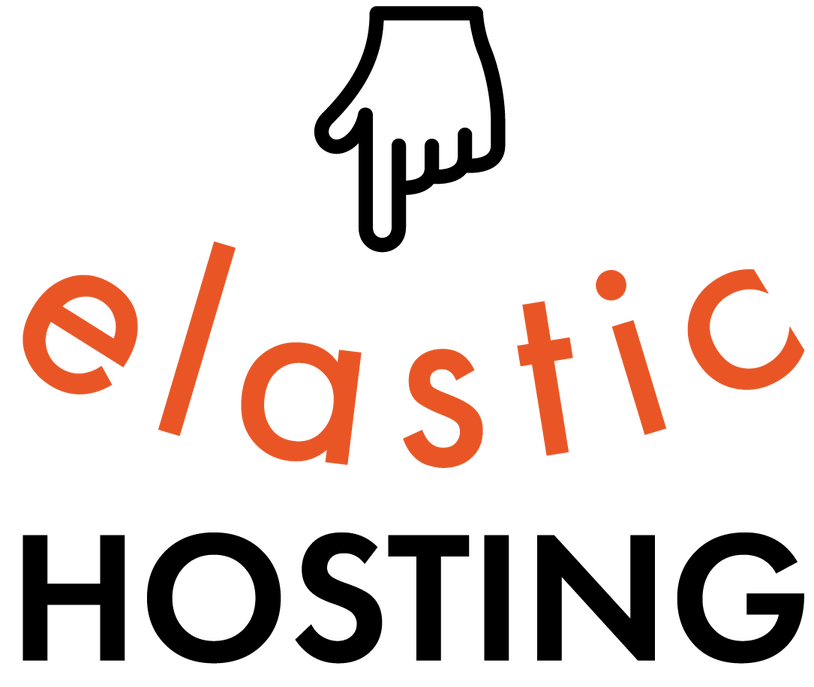Переход с одного хостинга на другой — это перенос файлов, баз данных, почты и настроек сайта с минимальным простоем. Ниже — пошаговая инструкция, как сделать это правильно и безопасно.
✅ Пошаговая инструкция по переносу сайта на новый хостинг
1. Выберите и подготовьте новый хостинг
-
Зарегистрируйтесь на новом хостинге.
-
Настройте домен, создайте новый аккаунт/пользователя, базу данных, FTP-доступ.
-
Убедитесь, что установлены нужные версии PHP, MySQL и т. д.
2. Сделайте резервную копию старого сайта
-
Скачайте все файлы сайта через FTP или панель управления (например,
public_html,www,htdocs). -
Экспортируйте базу данных:
-
Через phpMyAdmin → экспорт SQL-файла
-
Или командой:
-
3. Перенесите данные на новый хостинг
-
Загрузите файлы на новый хостинг в нужную директорию (например,
/var/www/example.comили/public_html). -
Импортируйте базу данных:
-
Через phpMyAdmin → импорт
-
Или через консоль:
-
4. Обновите конфигурационные файлы
-
Измените параметры подключения к БД в
wp-config.php,.envили других файлах:-
Имя БД, логин, пароль, хост (например,
localhost)
-
5. Проверьте сайт через технический домен или IP
-
Новый хостинг часто предоставляет временный адрес.
-
Убедитесь, что сайт работает корректно до смены DNS.
6. Перенесите почту (если использовалась)
-
Если почта была связана с доменом — настройте её заново:
-
MX-записи
-
Почтовые ящики
-
Webmail
-
7. Измените DNS-записи у регистратора
-
Перейдите в панель управления доменом (где он зарегистрирован).
-
Обновите NS-сервера или A-запись:
-
Укажите IP нового хостинга
-
-
Через 1–24 часа трафик начнёт идти на новый сервер (DNS-пропаганда).
8. Проверьте сайт после переключения
-
Убедитесь, что сайт:
-
открывается по
https -
не выдаёт ошибок
-
работает с базой и почтой
-
9. Удалите сайт со старого хостинга (по желанию)
-
После успешного переноса — удалите старые файлы, чтобы не дублировались.